
Selvom vi normalt altid har vores Windows på vores modersmål, er det også rigtigt, at nogle gange køber vi en computer i et andet land, der følger med Windows på engelsk. Ved disse lejligheder fratræder mange brugere sig selv, fordi de forstår engelsk, men Hvad med dem, der ikke kan engelsk? Hvordan løser du det for at kunne bruge din Windows?
I disse sidste tilfælde har vi det muligheden for at ændre sproget i Windows, noget simpelt, der kan gøres i alle Windows, fra det gamle Windows XP til det helt nye Windows 10. Du skal bare følge de følgende trin. Først skal vi gå til Kontrolpanel eller Kontrolpanel, noget let at finde i Start-menuen. På "Panel kontrol»Vi leder efter et ikon kaldet "Region og sprog", vi indtaster det og ser efter en knap kaldet «installere / afinstallere sprog«. Derefter vises et vindue, hvor det spørger os, hvilken type sprog vi vil installere. Tryk på indstillingen «Installer displaysprog»Og et andet vindue vises med to muligheder: gør det via Windows Update eller via en downloadet pakke.
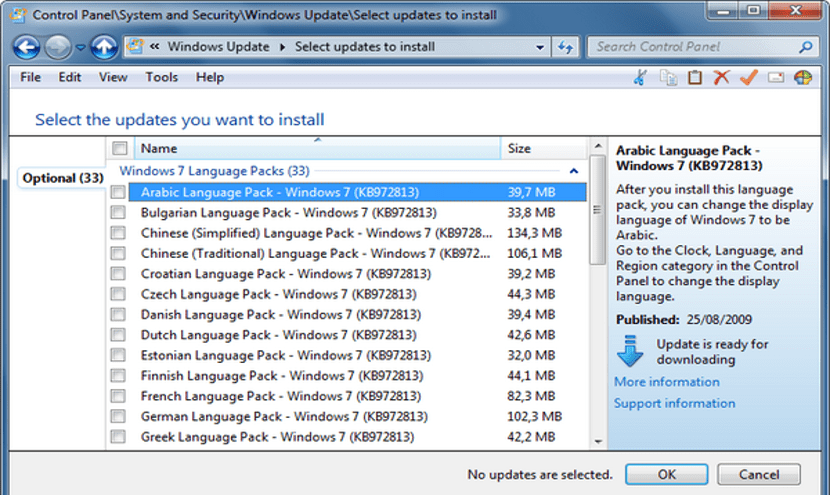
Den nemme mulighed er Windows Update, men også vi kan downloade den spanske sprogpakke via Microsoft og installer det manuelt. Når vi har installeret det nye sprog, vender vi tilbage til indstillingen «Region & sprog»Og vi vælger det nye sprog. Vi trykker på «ansøge»Og genstart operativsystemet for de ændringer, der skal foretages. Processen er enkel, men lidt lang.
Endelig vil vi indikere, at Microsoft har to typer sprogpakker. En af dem kaldes MUI og den anden type kaldes LIP. MUI-pakken tilbyder en total sprogændring i operativsystemet mens LIP er en sprogpakke, der ikke ændrer alle Windows så i nogle vinduer kunne vi fortsætte med at se dem med det gamle sprog. Det er vigtigt at vide dette, for hvis vi går til Microsofts websted, vil begge pakker blive tilbudt os til manuel installation.
Som du kan se, er det meget simpelt og nemt at ændre sprog i Windows, selvom vi er nødt til at erkende, at det er det en lang opgave at udføre, der inkluderer en eller flere genstart af systemet, men som du kan se, kan det gøres uden behov for at formatere og installere Windows igen.